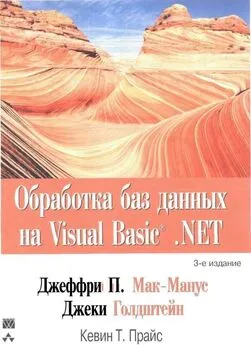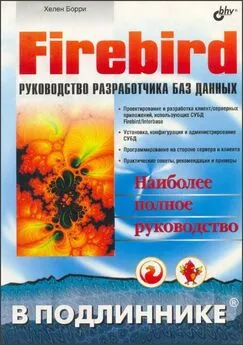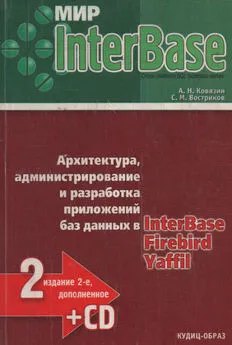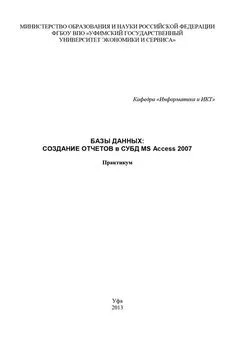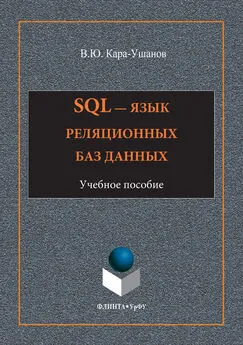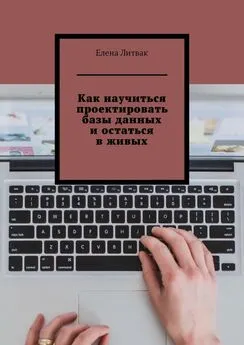Джеффри Мак-Манус - Обработка баз данных на Visual Basic®.NET
- Название:Обработка баз данных на Visual Basic®.NET
- Автор:
- Жанр:
- Издательство:Издательский дом Вильямс
- Год:2003
- Город:Москва
- ISBN:5-8459-0512-5
- Рейтинг:
- Избранное:Добавить в избранное
-
Отзывы:
-
Ваша оценка:
Джеффри Мак-Манус - Обработка баз данных на Visual Basic®.NET краткое содержание
Это практическое руководство разработчика программного обеспечения на Visual Basic .NET и ADO.NET, предназначенное для создания приложений баз данных на основе WinForms, Web-форм и Web-служб. В книге описываются практические способы решения задач доступа к данным, с которыми сталкиваются разработчики на Visual Basic .NET в своей повседневной деятельности. Книга начинается с основных сведений о создании баз данных, использовании языка структурированных запросов SQL и системы управления базами данных Microsoft SQL Server 2000. Затем рассматриваются способы использования основных объектов модели ADO.NET для доступа к данным в реляционных базах данных. Благодаря подробным примерам, читатели могут изучить способы использования основных свойств и методов, а также узнать о более сложных компонентах и технологиях. Многочисленные листинги с кодом на языке Visual Basic .NET иллюстрируют используемые концепции, а бизнес-ситуации показывают практическую область их применения.
Обработка баз данных на Visual Basic®.NET - читать онлайн бесплатно полную версию (весь текст целиком)
Интервал:
Закладка:
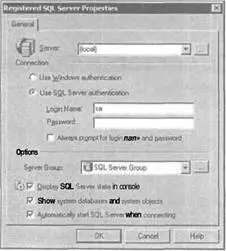
Рис. З.5. Диалоговое окно Registered SQL Servеr Properties программы SQL Server Enterprise Manager
Для регистрации SQL Server, который установлен на данном компьютере, в поле Server (Сервер) используется строка (local). Для подключения SQL Server по локальной сети нужно щелкнуть на кнопке с многоточием возле этого поля для просмотра всех имеющихся серверов в локальной сети.
Диалоговое окно Registered SQL Server Properties содержит важный параметр Show system databases and system objects (Показать системные базы данных и системные объекты). При снятии этого флажка системные базы данных и системные объекты остаются скрытыми в разных окнах программы SQL Server Enterprise Manager. Это позволяет сократить объем ненужной информации при работе с таблицами и файлами приложения. Однако для просмотра системных объектов нужно вернуться в это диалоговое окно и установить указанный флажок.
После регистрации нужного сервера щелкните на кнопке OK в диалоговом окне Registered SQL Server Properties. (Это нужно сделать только один раз. Программа SQL Server Enterprise Manager запоминает способ соединения с указанным сервером SQL Server.) Имя зарегистрированного сервера появится в окне серверов Microsoft SQL Servers вместе с другими зарегистрированными серверами. На компьютере с подключением к локальному серверу SQL Server окно Microsoft SQL Servers будет иметь такой вид, как на рис. 3.6.
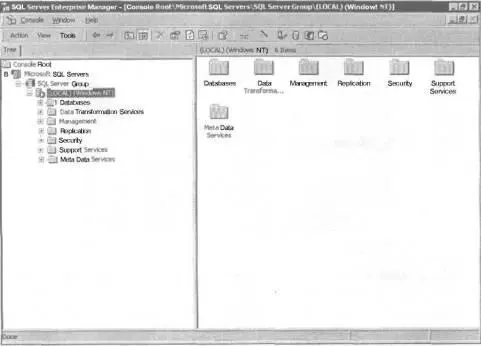
РИС. 3.6. Окно Microsoft SQL Servers с локальным сервером баз данных SQL Server в программе SQL Server Enterprise Manager
Создание базы данных с помощью программы SQL Server Enterprise Manager
После регистрации сервера можно приступить к созданию рабочей базы данных и ее объектов: таблиц, представлений и хранимых процедур.
Это можно выполнить с помощью команд SQL, но лучше воспользоваться программой SQL Server Enterprise Manager. Дело в том, что программа SQL Server Enterprise Manager позволяет создавать большинство объектов базы данных с помощью графических инструментов без явного использования сложных команд SQL. Для создания новой базы данных с помощью SQL Server Enterprise Manager выполните ряд действий.
1. Щелкните правой кнопкой мыши на папке Databases в левой области окна SQL Server Enterprise Manager.
2. Из контекстного меню выберите команду New Database (Создать базу дани на экране появится диалоговое окно Database Properties (Свойства базы данных), показанное на рис. 3.7.
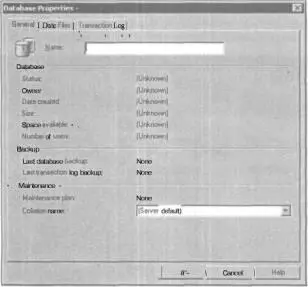
Рис. З.7. Диалоговое окно Database Properties
3. В поле Name (Имя) введите имя базы данных (в этой главе используется имя Novelty).
4. По умолчанию данные хранятся в файле с именем имя_базы_данных_ Data.mdf a, журнал регистрации транзакций — в файле имя_базы_данных _Log.ldf. Эти предлагаемые по умолчанию имена (и пути к ним) можно изменить в полях File Name (Имя файла) и Location (Расположение) во вкладках Data Files (Файлы данных) и Transaction Logs (Журналы регистрации транзакций). Вкладка Data Files показана на рис. 3.8.
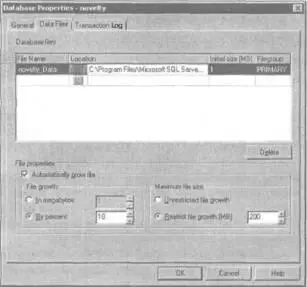
РИС. З.8. Вкладка Data Files диалогового окна Database Properties для указания расположения файлов и их размеров
В отличие от ранних версий SQL Server, теперь уже не нужно предварительно определять размер памяти для файлов данных журналов регистрации транзакций. В SQL Server 2000 предусмотрены средства автоматического увеличения размера файлов в случае необходимости согласно заданному приросту, выраженному в мегабайтах и процентах от текущего размера. Кроме того, нужно указать максимальный размер файла так, чтобы размеры файлов не росли неограниченно вплоть до полного заполнения жесткого диска.
5. Щелкните на кнопке OK, и на жестком диске появятся два новых файла, Novelty_Data.mdf и Novelty_Data.ldf, с исходным размером 1 Мбайт.
6. После создания новой базы данных ее окно свойств закроется; новая база данных появится в папке Databases в левой области окна SQL Server Enterprise Manager.
Во вкладке General (Общие) можно в поле Collation name порядка сортировки) также указать имя принимаемого по умолчанию порядка сортировки данных. Имя порядка сортировки определяет используемый набор символов и порядок их сортировки и сравнения. Эта спецификация приобретает особое значение при работе с данными на других языках, отличных от английского. Кроме того, она применяется для учета (или игнорирования) регистра символов при выполнении операций сортировки и сравнения.
Создание таблиц в базе данных SQL Server
В Microsoft SQL Server таблицы можно создавать двумя способами:
• с помощью языка определения данных (Data Definition Language — DDL), который подробно описывается в главе 2, "Запросы и команды на языке SQL";
• с помощью графических инструментов программы SQL Server Enterprise Manager.
Оба способа создания таблиц имеют как преимущества, так и недостатки. DDL-команды языка SQL довольно сложные, особенно если вы до этого никогда их не использовали. Применение команд SQL позволяет более гибко создавать и поддерживать код создания базы данных. С другой стороны, DDL-команды могут быть полностью автоматизированы, например с помощью одного щелчка можно запустить сценарий создания базы данных. Они также предлагают более богатый уровень функциональности, который не предусмотрен в графических инструментах программы SQL Server Enterprise Manager. Кроме того, с помощью DDL-команд хотя и очень грубо, но все же можно документировать схему базы данных.
Тем не менее использование программы SQL Server Enterprise Manager позволяет быстро и легко создавать структуру базы данных с помощью инструментов с графическим пользовательским интерфейсом. Однако в программе SQL Server Enterprise Manager не так просто автоматизировать выполнение многих операций.
Некоторые разработчики предпочитают использовать для создания баз данных только команды SQL, потому что у них в распоряжении всегда остается запись выполняемых действий (в виде DDL-кода). Выбор способа создания баз данных зависит от персональных предпочтений, стандартов работы в вашей организации, а также вида создаваемых приложений для работы с базами данных. Оба способа создания базы данных рассматриваются далее в главе.
SQL Server 2000 содержит специальный элемент для генерации DDL-команд SQL для объектов базы данных. Его можно щелкнув правой кнопкой мыши на базе данных в папке Databases окна Microsoft SQL Servers, а затем выбрав в контекстном меню команду All Tasks→Generate SQL Scripts (Все задачи→Генерация сценариев SQL) для открытия диалогового окна Generate SQL Scripts (Генерация сценариев SQL).
Использование программы SQLServer Enterprise Manager для создания таблиц базы данных SQL Server
Интервал:
Закладка: